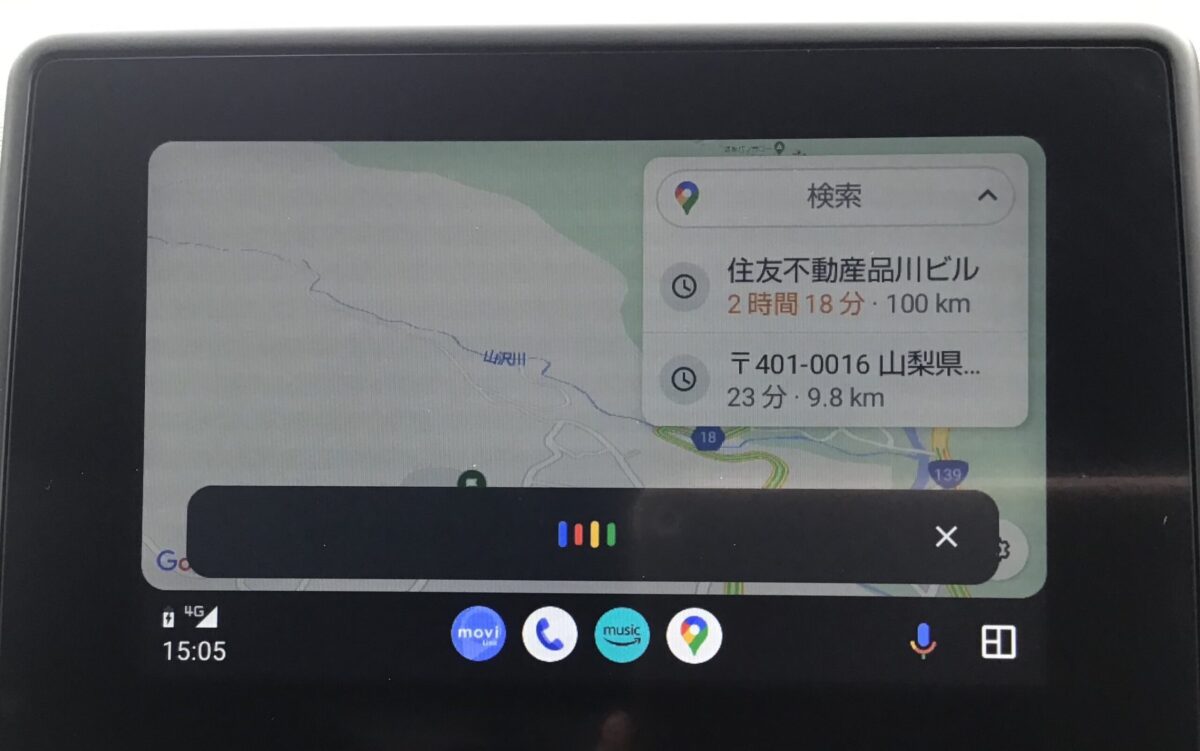こんにちは、当ブログ「ハジカラ」管理人のけーどっとけーです。
MacとWindowsのPCに加えてスマホ・タブレットの新機能や便利なアプリを使ってみることを趣味としています。
日々の経験や発見を当ブログで紹介しています。
ほぼ毎日更新しているので、その他の記事も見ていただけると励みになります。
ドライブも趣味なので休日には関東近辺をクルマで移動しています。
ドライブの際にはスマホと車内のディスプレイを接続してスマホアプリを活用できる「Android Auto」(iPhoneと接続する場合は「Apple CarPlay」)を使用しています。
今回はこの「Android Auto」を音声で操作してみました。
細かい操作ができるわけではないですが、音声操作で電話をかけたり目的地を表示したり音楽を再生したりできます。
Android Autoで音声操作を行う
Android Autoを起動して「OK Google」と言えば音声操作を起動できます。
またメーカーにもよりますが物理キーを押すことで音声操作を起動できます。
例えばルノーであればハンドルに音声操作ボタンがあるので、こちらを長押しすることでAndroid Autoの音声操作が可能になります。
音声操作が可能になるとビープ音が鳴ります。
さらにディスプレイにも音声の波長のようなアクションが表示されます。
起動したら操作したい内容を話せば結果を表示してくれます。
ここでは山梨県にある「ほったらかし温泉」までのルートを表示してもらいました。
ここから先はタップ操作で行いますが、文字入力が不要なので時短になります。
なお音声で目的地検索できるのは「Goolgeマップ」で、最近使用している「moviLink」というナビアプリではAndroid Autoでの音声操作が使用できませんでした。
さらに音楽も再生してもらいました。
音楽は最近使用した音楽アプリやポッドキャストが優先的に起動します。
よくAmazon musicを使用しているのでここではAmazon Musicが起動しました。
音声操作できるアプリ/できないアプリがあるので使いながら慣れていくのがいいかもしれません。
今回の一言・・・
クルマにもよりますが、車内ディスプレイの文字入力やタッチ操作が遅い場合があるので音声操作できる部分は音声で処理した方が早いことが多いです。
ここまで読んでくれてありがとう。
では、良いアプリライフを。